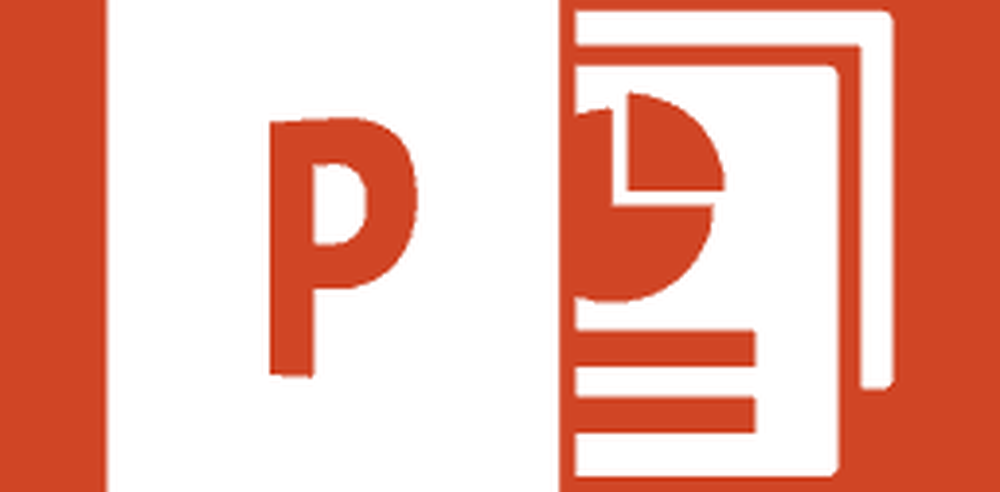Consejos para obtener más de Cortana en Windows 10

A continuación, le ofrecemos un vistazo a lo que puede hacer con Cortana y algunos consejos para aprovechar al máximo el asistente de escritorio..
Habilitar Hey Cortana
La función 'Hey Cortana' le permite activarlo por voz y participar hablando a su PC. Sin embargo, no está habilitado de forma predeterminada. Para encenderlo, abra Cortana, seleccione Configuración y luego encienda el interruptor. No necesitas hablar con tu computadora para usar Cortana; También puede escribir sus consultas en el cuadro de búsqueda de Cortana. Para más información, lea nuestro artículo sobre cómo activar o desactivar Hey Cortana.

Entrena a Cortana para aprender tu voz
Una vez que tenga activada la función 'Hey Cortana', querrá entrenarla para aprender mejor su voz. Puedes hacerlo iniciando un asistente que te hace hablar seis frases. Esto ayuda a que se familiarice más con el tono y las inflexiones vocales..
Lee: Entrena Cortana en Windows 10 para aprender mejor tu voz

Crear recordatorios utilizando Cortana
Si eres una persona ocupada que siempre está en movimiento y tienes mucho en tu plato, puedes dejar que Cortana maneje tus recordatorios. La forma básica de configurar uno es tipo:
establecer recordatorio en el cuadro de búsqueda o decir: "Oye Cortana, ponte recordatorio".
Luego crea tu recordatorio y cuando quieras que te recuerde Cortana. Para obtener información más detallada sobre esta función, incluido cómo revisar los recordatorios que creas, lee nuestro artículo sobre cómo crear recordatorios basados en la ubicación y el tiempo con Cortana en Windows 10.

Sigue tus paquetes
Puede usar Cortana para rastrear sus paquetes de UPS, USPS, FedEx y otros proveedores siempre que el número de rastreo aparezca en un correo electrónico mientras está conectado a Windows 10 con su cuenta de Microsoft.
Para configurarlo, inicie Cortana y abra el Cuaderno. Desplácese hacia abajo y haga clic en Paquetes y asegúrese de que las Tarjetas de seguimiento de paquetes estén habilitadas. También puede agregar un paquete ingresando el número de seguimiento del artículo manualmente.

Cortana para matematicas y conversiones
¿Necesita saber cuántas onzas en una libra, la raíz cuadrada de Pi, energía o conversiones métricas? Cortana te tiene cubierto. Simplemente puede expresar su consulta con 'Hey Cortana' habilitado o escribir su pregunta. Puede hacer mucho, es decir, convertir Fahrenheit a Celsius o ecuaciones matemáticas. Hay demasiadas cosas para enumerar, pero entiendes la idea. Si tiene una pregunta de matemáticas o de conversión, solo pregunte. Si Cortana no tiene una respuesta instantánea, siempre abrirá una página de búsqueda para obtener más información..

Hacer que Cortana utilice la búsqueda de Google
Cortana usa Bing por defecto, y si no lo has usado mucho, es algo que debes considerar. Lo he estado usando durante tres años y no me he perdido un poco de Google ... pero estoy divagando. Si no puedes romper tu adicción a Google, puedes hacer que Cortana la use en lugar de Bing..
Para que funcione, deberás usar Firefox o Google Chrome como tu navegador predeterminado y descargar una extensión. Incluso puedes hacer que Cortana busque DuckDuckGo o Yahoo..
Leer: Cómo hacer que Cortana Search Google en lugar de Bing en Windows 10.

Mostrar el clima para su ubicación y múltiples ciudades
Si viajas mucho o simplemente quieres conocer las condiciones climáticas en diferentes partes del mundo, puedes usar Cortana para eso. Solo tiene que ir al cuaderno y agregar ciudades a la sección Clima.
En nuestra guía paso a paso para guiarlo a través del proceso, lea: Cómo hacer que Cortana muestre el clima para varias ciudades.

Usa Cortana con Microsoft Edge
Una de las características interesantes es la capacidad de buscar elementos en páginas web, todo sin salir de Microsoft Edge. Por ejemplo, si encuentra una palabra o frase sobre la que desea obtener más información, resáltela y seleccione Pregunte a cortana. Para más información, lea nuestro artículo sobre el uso de Microsoft Edge con Cortana..

Gestionar tarjetas de información
Una vez que configura Cortana, le presenta tarjetas de información basadas en sus intereses, como noticias, deportes y clima desde su ubicación actual. Pero puede deshacerse de las tarjetas de información que no le interesan, cambiar sus intereses o desactivarlas por completo..
Leer: Cómo administrar las tarjetas de información de Cortana en Windows 10

Elimina Cortana de la barra de tareas
Si desea ahorrar espacio en la barra de tareas en Windows 10, puede limpiarlo eliminando el cuadro de búsqueda de Cortana. Esto no le quita a Cortana, todavía puede usarlo, pero deja espacio en la barra de tareas.
Leer: Cómo eliminar el cuadro de búsqueda de Cortana de la barra de tareas de Windows 10

Estas son solo algunas de las cosas que puedes hacer con Cortana. Microsoft continúa actualizándolo regularmente para que pueda esperar más funciones a medida que Windows 10 continúe evolucionando.
¿Cuáles son algunas de las cosas que haces con Cortana en Windows 10? Deja un comentario abajo y haznos saber.